Moderné webové stránky sú plné rôznych animačných efektov. Väčšina z nich je vyrobená pomocou technológie Flash a mnohé z nich nie sú také náročné na prevedenie. Použite ich na ozdobenie svojich stránok. Ako sa to dá urobiť?
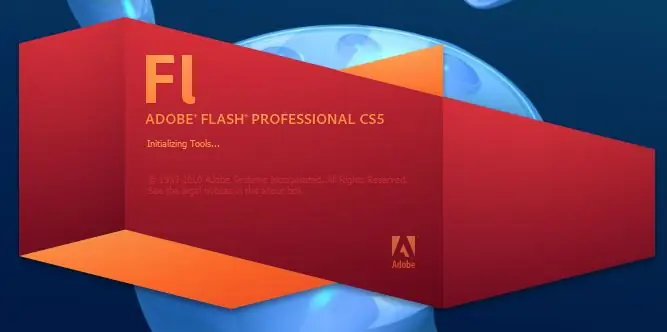
Nevyhnutné
Adobe Flash CS5
Inštrukcie
Krok 1
Vytvorte efekt „Skákajúce písmená“. Za týmto účelom napíšte požadovaný text a preveďte ho do formátu Movie Clip. Rozdelte text na samostatné písmená / symboly, stlačte kombináciu klávesov Ctrl + B. Text je rozdelený na písmená, potom každé písmeno preneste do samostatnej vrstvy. Ak to chcete urobiť, vyberte požadované písmeno, kliknite naň pravým tlačidlom myši a vyberte príkaz Distribuovať do vrstiev.
Krok 2
Otvorte knižnicu pohybových vzorov, vyberte vzor odrazu-výstupu 3D a kliknite na tlačidlo Použiť. Ďalej pracujte s pravítkom pohybu a posuňte každý prvok animácie o niekoľko snímok od predchádzajúceho. Aby ste zabránili zmiznutiu písmen po vložení na miesto, pridajte na koniec rámčeky. Kliknite pravým tlačidlom myši na animáciu a vyberte príkaz Konvertovať na animáciu po snímkach. Na každej vrstve stlačte kláves F5. Efekt blesku je pripravený.
Krok 3
Efekt zosvetlenia textu z obrazovky. Vykonáte to výberom nástroja „Text“, napísaním ľubovoľného slova alebo vety na scéne. Ďalej ho vyberte, vyvolajte kontextovú ponuku, vyberte položku Rozdeliť a potom každé písmeno preveďte na symbol, stlačte na ňom kláves F8. Každé písmeno pomenujte iným menom. Vyberte všetky písmená na scéne, vyberte filtre na paneli Vlastnosti a pridajte Tieňovaný tieň, aby ste vytvorili efekt blesku.
Krok 4
Vyberte všetky písmená, otvorte na nich kontextovú ponuku a vyberte položku Distribuovať do vrstiev. Na časovej osi vyberte prvé písmeno a vložte kľúčovú snímku k pätnástemu snímku. Potom je druhé písmeno na 30. ráme. Postupujte postupne s každým písmenom, aby to bolo o 15 ďalších rámikov.
Krok 5
Vyberte časovú os s písmenami, príkazom Motion tween vytvorte efekt blesku. Ďalej vyberte druhý kľúčový snímok. Vyberte písmeno na ploche, na paneli Vlastnosti v položke Farebný efekt vyberte možnosť Štýl, vyberte tam príkaz Alfa a nastavte hodnotu na 0.






